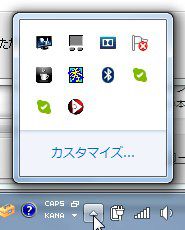ノンジャンルで知ってるような知らない様々な情報を配信中。健康、ダイエット、名言、動画、画像、面白情報など。
チャット、無料通話、複数通話が出来るSkypeをパソコンやスマートフォンで使っている人は少なくありません。そして、仕事やプライベートなどでアカウントを切り替えて使っている方も少なくないんじゃないでしょうか?
今回はとっても簡単な、一台のパソコンで複数のSkypeアカウントを起動する方法を紹介したいと思います。
その方法とはWindowsボタン+Rで「ファイル名を指定して実行」を呼び出してそこへ、「skype.exe」が収納されているパスを記入し、最後に「/secondary」と追加するだけです。
例:”ほにゃらら\Skype.exe”/secondary
以上の簡単な入力だけでスカイプのアカウントを複数起動する事が出来ちゃいます。ほにゃららの部分については以下の方法にて確認出来ます。
①スタートメニューから「コンピューター」を選択。
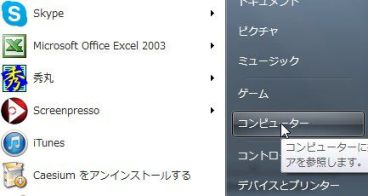
②ハードディスク「C:」を選択
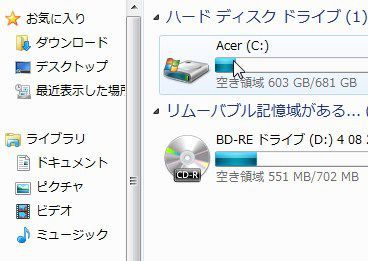
③「Program Files」を選択
※私のように2種類ある場合は「Skype」フォルダが入っている方を選択して下さい。
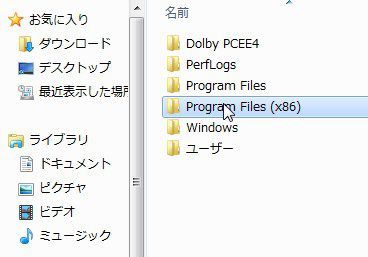
③「Skype」フォルダを選択
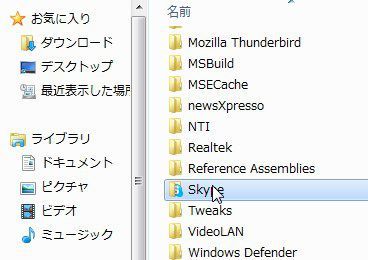
⑤「Phone」フォルダを選択
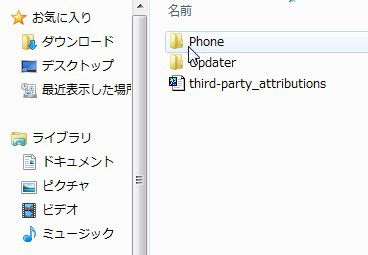
⑥フォルダのパスを確認するため、上部フォルダーバーをクリック
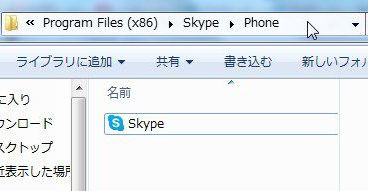
⑦パスが確認出来るので、これをコピー
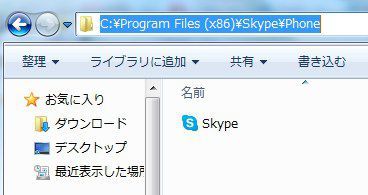
⑧Windowsボタン+Rで「ファイル名を指定して実行」を呼び出します。
そこへ、コピーしたファイルパス「”ほにゃらら\Skype.exe”」の後に「/secondary」を足して「”ほにゃらら\Skype.exe”/secondary」と入力すれば完了です。
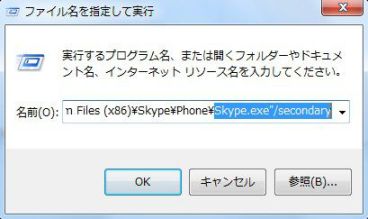
⑨起動に成功すれば新たなログイン画面が登場します。
※もしくは、下のようにステータスバーでも確認する事が出来ます。